はじめに
このドキュメントでは、/optパーティション(PCP/PCAのパーティション)がすでに96 %以上である場合に、仮想マシン(VM)にさらにディスク領域を割り当てる方法について説明します
前提条件
要件
次の項目に関する知識があることが推奨されます。
PCA/PCPへのルートアクセスが必要です。ルートアクセスがない場合は、ルートアクセスを要求する手順をこのドキュメントの最後で説明します
使用するコンポーネント
このドキュメントの内容は、特定のソフトウェアやハードウェアのバージョンに限定されるものではありません。
このドキュメントの情報は、特定のラボ環境にあるデバイスに基づいて作成されました。このドキュメントで使用するすべてのデバイスは、クリアな(デフォルト)設定で作業を開始しています。対象のネットワークが実稼働中である場合には、どのようなコマンドについても、その潜在的な影響について確実に理解しておく必要があります。
問題
ハードドライブ(/opt)の利用率が96 %以上になると、PCP/PCAで発生する症状を次に示します
- パフォーマンスが非常に遅い
- グラフィカルユーザインターフェイス(GUI)でユーザが何も変更できない
- バックアップが継続的に失敗する
- コマンドdf -hを実行すると、/optの値が96 %以上であることがわかります
df -h出力を確認する手順
ステップ 1:puttyなどのアプリケーションを使用してPCP/PCAへのセキュアシェル(SSH)セッションを確立し、rootアカウントで認証します(PCAではポート26を使用し、PCPではポート22を使用)。
ステップ 2: df -hと入力し、/optの右下を確認します。使用率が96 %以上の場合は、この問題が発生しています。
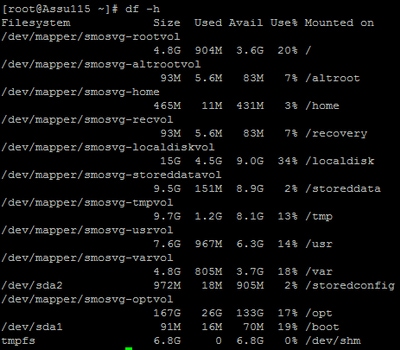
解決方法
この問題を解決するには、VMにハードディスクを追加する必要があります
ステップ 1:VMの電源をオフにします。
ステップ 2:VMに追加のハードディスクドライブ(HDD):
- Vsphereにログインし、VMを右クリックします。
- Power > Power Offの順に選択します。
- 右クリックしてEdit Settingsを選択し、ハードウェアタブでハードディスク1を選択して(シンプロビジョニングまたはシックプロビジョニングとしてプロビジョニングした場合は注意してください)、一番上でAddをクリックします。
- 新しいハードディスクを追加し、最初のハードディスクと同じプロビジョニングを使用します。
- (通常、PCPの場合は50 GBで十分です。PCAの場合は100 GBで動作します)。
- これを追加した後、VMの電源を再投入し、rootとしてPCP/PCAにログインします(ログイン後に再起動する必要があります)。
ステップ 3:新しいHDDスペースを/opt:に割り当てます。
- PuttyまたはSecurecrtを使用して、rootとしてPCP/PCAにログインします。
- fdisk -lコマンドを実行します(使用可能なパーティションが一覧表示されます)。
パーティションの1つに有効なパーティションテーブルがないことがわかります
Disk /dev/sdb doesn't contain a valid partition table
ステップ 3:次のコマンドを実行します。fdisk /dev/sdb
Command (m for help)
type: n
(this will add a new partition to /dev/sdb)
You will select P for Primary Partition
The Partition number will be 1
The first cylinder will be 1 and last cylinder will be the last cylinder listed, typically the last in the partition, it will list the default and you will put in that number.
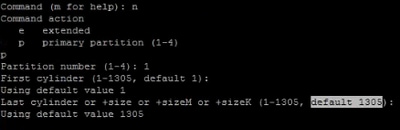
ステップ 4:上記のようにパーティションを作成したら、パーティションをLinux Logical Volume Manager(LVM)パーティションに変更する必要があります
command (m for help) type: t
Next you will see: Hex Code (type L to list codes): type 8e
Note: You now have changed the partition to a Linux LVM Partition
ステップ 5:ディスクに書き込み、次のコマンドを使用して終了します
Command (m for Help): press w
手順 6:pvcreate /dev/sdb1コマンドを実行して、/dev/sdb1物理ボリュームを作成します。
「pvdisplay」と入力すると、新しい物理ボリュームが割り当てられたディスクサイズで表示されます
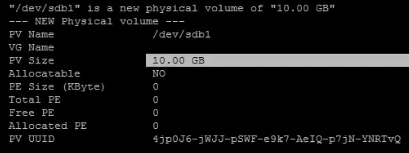
手順 7:次のコマンドを使用してボリューム・グループを拡張します。vgextend smosvg /dev/sdb1
正常に拡張されると、「smosvg successfully extended」と表示されます。
ステップ 8:lvextend /dev/mapper/smosvg-optvol /dev/sdb1を使用してLVMを拡張します。
ステップ 10:: resize2fs /dev/mapper/smosvg-optvolを使用して、/optパーティションにボリュームを追加します。
df -hコマンドを使用して、増加したディスク領域を確認できます。

PCA/PCPへのルートアクセスの要求
Note: It is important to ensure that the spaces where applicable are in place
PCA 11.x以降では、次の手順に従ってルートアクセスを取得できます
ステップ1:installコマンドで作成した管理者ユーザとして、CLIを使用してPCAにログインします。
ステップ 2:入力コマンド: root_enable
ステップ 3:ルートパスワードを入力します。
ステップ 4:adminとしてログインし、rootと入力してrootパスワードを入力し、rootへのアクセス権を取得します。
PCP 12.x以降では、CLIアクセスが制限されているため、TACによるCLIアクセスの提供が必要です。手順は次のとおりです
ステップ 1: PCP GUIにログインします。
ステップ 2:Administration > Logging and Showtechに移動し、troubleshooting accountをクリックし、ユーザIDを作成して、これを実行するためにrootアクセスが必要となる適切な時間を選択します。
ステップ 3: TACにチャレンジ文字列を提供すると、パスワードが提供されます(このパスワードは非常に長くなるので、機能することを心配する必要はありません)。
Example:
AQAAAAEAAAC8srFZB2prb2dsaW4NSm9zZXBoIEtvZ2xpbgAAAbgBAAIBAQIABAAA FFFFEBE0
AawDAJEEAEBDTj1DaXNjb1N5c3RlbXM7T1U9UHJpbWVDb2xsYWJvcmF0aW9uUHJv FFFFEB81
dmlzaW9uaW5nO089Q2lzY29TeXN0ZW1zBQAIAAAAAFmxsrwGAEBDTj1DaXNjb1N5 FFFFEB8A
c3RlbXM7T1U9UHJpbWVDb2xsYWJvcmF0aW9uUHJvdmlzaW9uaW5nO089Q2lzY29T FFFFEAD0
eXN0ZW1zBwABAAgAAQEJAAEACgABAQsBAJUhvhhxkM6YNYVFRPT3jcqAsrl/1ppr FFFFEB2B
yr1AYzJa9FtO1A4l8VBlp8IVqbqHrrCAIYUmVXWnzXTuxtWcY2wPSsIzW2GSdFZM FFFFE9F3
LplEKeEX+q7ZADshWeSMYJQkY7I9oJTfD5P4QE2eHZ2opiiCScgf3Fii6ORuvhiM FFFFEAD9
kbbO6JUguABWZU2HV0OhXHfjMZNqpUvhCWCCIHNKfddwB6crb0yV4xoXnNe5/2+X FFFFEACE
7Nzf2xWFaIwJOs4kGp5S29u8wNMAIb1t9jn7+iPg8Rezizeu+HeUgs2T8a/LTmou FFFFEA8F
Vu9Ux3PBOM4xIkFpKa7provli1PmIeRJodmObfS1Y9jgqb3AYGgJxMAMAAFB6w== FFFFEAA7
DONE.
ステップ 4: 現在のユーザからログアウトし、作成したユーザIDとTACから提供されたパスワードを使用してログインします。
ステップ 5:Troubleshooting Account > Launch > Click on Console Accountの順に移動し、cliユーザIDとパスワードを作成します。
手順 6:次に、作成したユーザとしてPCPにログインし、上記の手順を実行します。